3DScope II - Calibración del dispositivo del cliente
Cómo calibrar el contador
Table of Contents
Descripción general
El alcance de este artículo es explicar cómo realizar una calibración inicial en un contador de tráfico recién instalado. La instalación y programación de redes se trata en otros artículos.
Requisitos para calibrar el contador 3DScope II
- Debe poder acceder al contador de tráfico a través del navegador web.
- El dispositivo se ha instalado en una ubicación adecuada sin obstrucciones sobre el área de monitoreo deseada.
- Conocimiento de nombre de usuario y contraseña para iniciar sesión en el mostrador.
Calibración del dispositivo
La calibración consta de las siguientes tareas
- Verificación de la vista de entrada desde el mostrador
- Establecer el área del piso en el mostrador
- Configuración de las líneas de conteo en el contador
- Verificación de la configuración de comunicación PUSH del dispositivo
- Asignación del dispositivo al software.
-
Inicie sesión en 3DScope utilizando su dirección IP en el navegador. Contraseña predeterminada: admin (No presione Entrar, pero haga clic en Iniciar sesión)
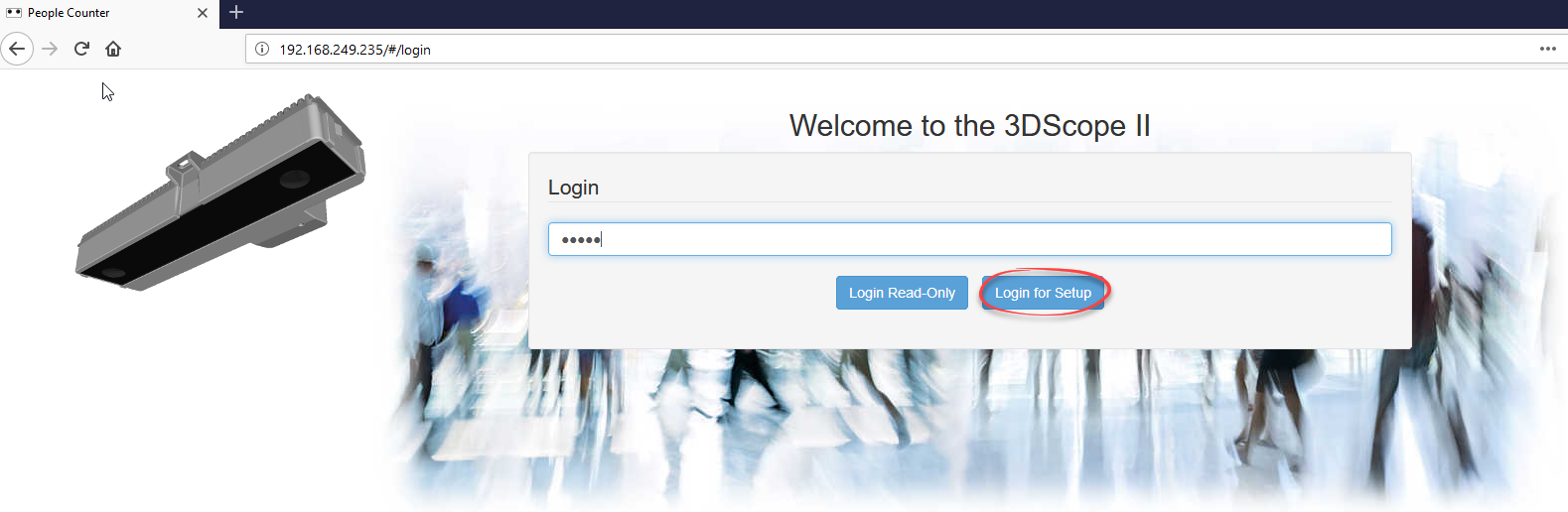
- Seleccione Posición de la cámara en el menú del lado izquierdo.
-
Haga clic en Actualizar: para el cálculo automático de la altura de montaje.
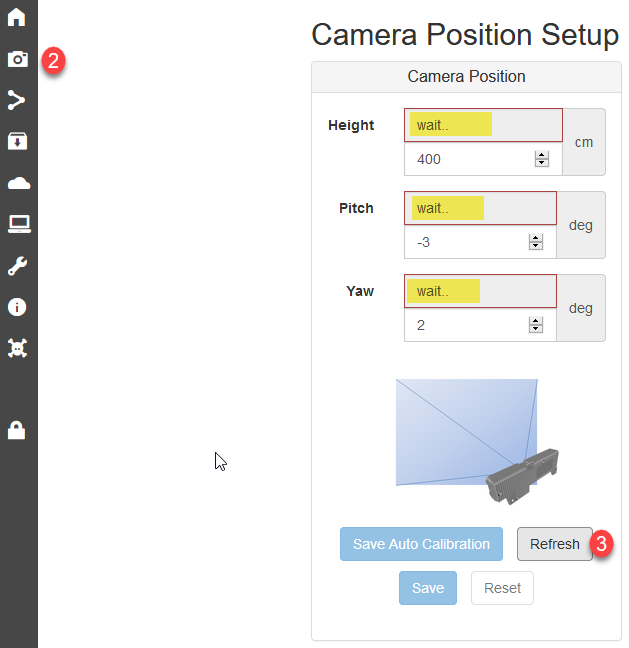
-
Haga clic en Guardar calibración automática: para aplicar cálculos automáticos de altura/cabeceo y guiñada
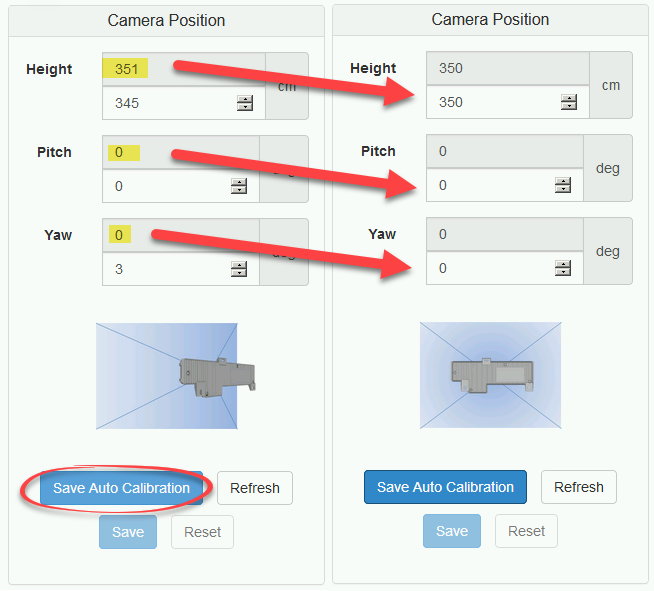
- Consulte la sección de solución de problemas en caso de que los cálculos automáticos de altura/cabeceo y guiñada no se devuelvan o indiquen "indefinido".
- Consulte la sección de solución de problemas en caso de que los cálculos automáticos de altura/cabeceo y guiñada no se devuelvan o indiquen "indefinido".
-
Verifique que el mostrador esté colocado correctamente para cubrir la entrada. La entrada debe aparecer en la parte clara de la imagen y NO en el área roja fuera de los límites.
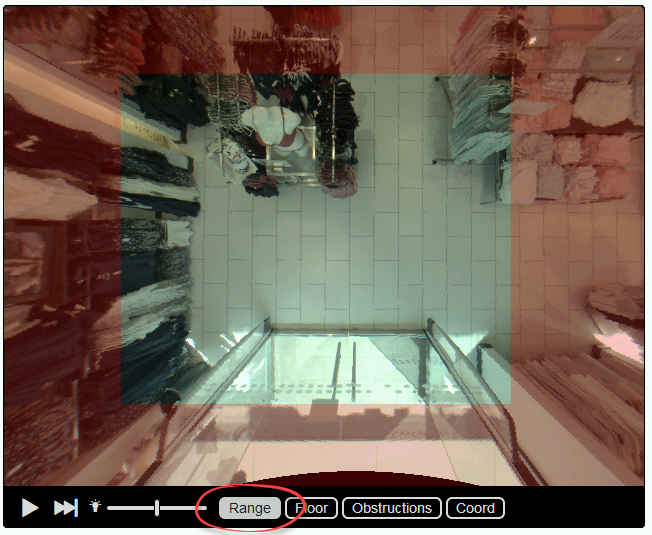
- Asegúrese de que el rango esté habilitado
- La entrada del cliente o el área de conteo deseada DEBE estar despejada. Consulte la sección de solución de problemas para conocer el proceso si la entrada NO está despejada.
-
Establecerel área del piso
- Arrastre los puntos amarillos para definir el área de piso monitoreada, haga doble clic en la línea o los puntos para agregar o eliminar puntos adicionales según sea necesario.
-
Coloquelos puntos amarillos en el suelo y NO en ninguna estructura vertical permanente que permanezca dentro de la estufa.
- Colocación incorrecta
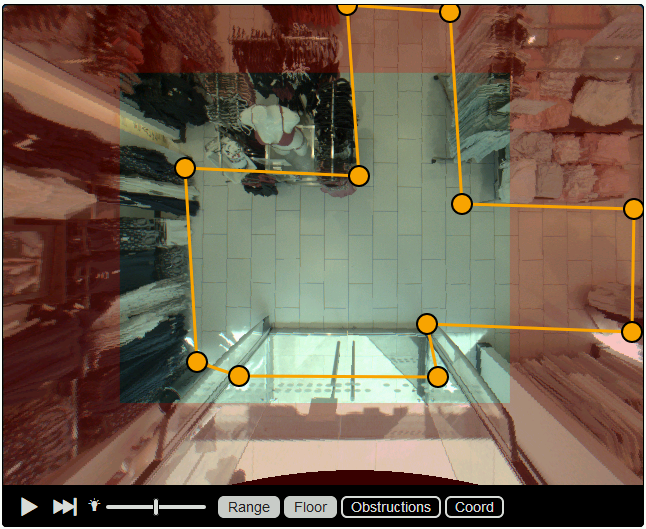
-
Colocación correcta

- Colocación incorrecta
-
Guardar área de piso
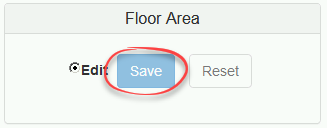
- Seleccione Contar en el menú del lado izquierdo
-
Haga clic en el icono +
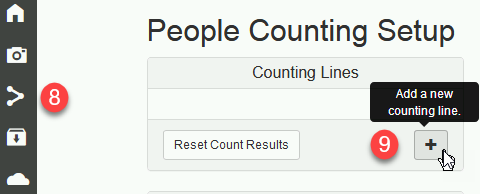
- Ingrese L1 para el nombre de la línea de conteo
- Seleccione Infinity para Delay IN
-
Seleccione Infinity para Delay OUT
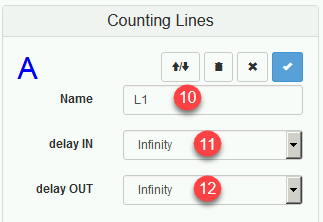
-
Arrastre los puntos de la línea de conteo para definir las zonas de conteo (haga doble clic en la línea o en los puntos para agregar/eliminar puntos adicionales según sea necesario).
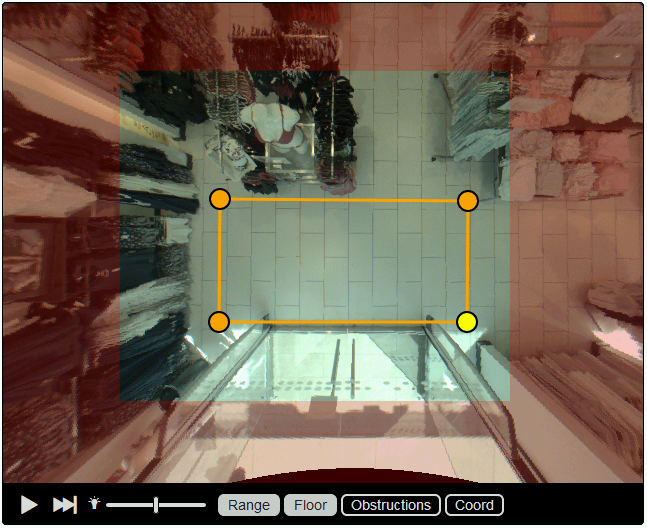
- La línea de conteo debe definirse dentro del área de piso (cuadro amarillo); sin embargo, los puntos finales de la línea de conteo deben estar fuera del cuadro de área de piso.
- La línea de conteo debe dividir el área del piso en 2 áreas que se consideran el área de inicialización IN y el área de inicialización OUT. Debe haber un mínimo de 2 pies, 24 "o 50 cm dentro de cada zona por dirección para poder capturar correctamente un objetivo.
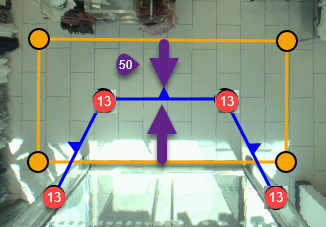
-
Alterne las flechas de dirección IN/OUT para que las flechas representen la dirección IN en la ubicación o área de conteo deseada.
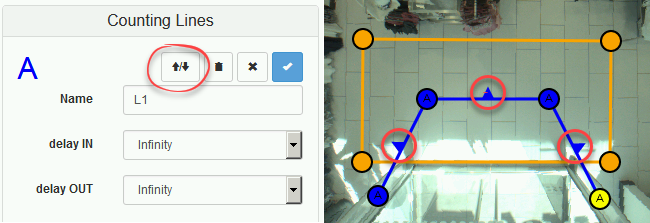
-
Haga clic en la marca de verificación para Guardar cambios
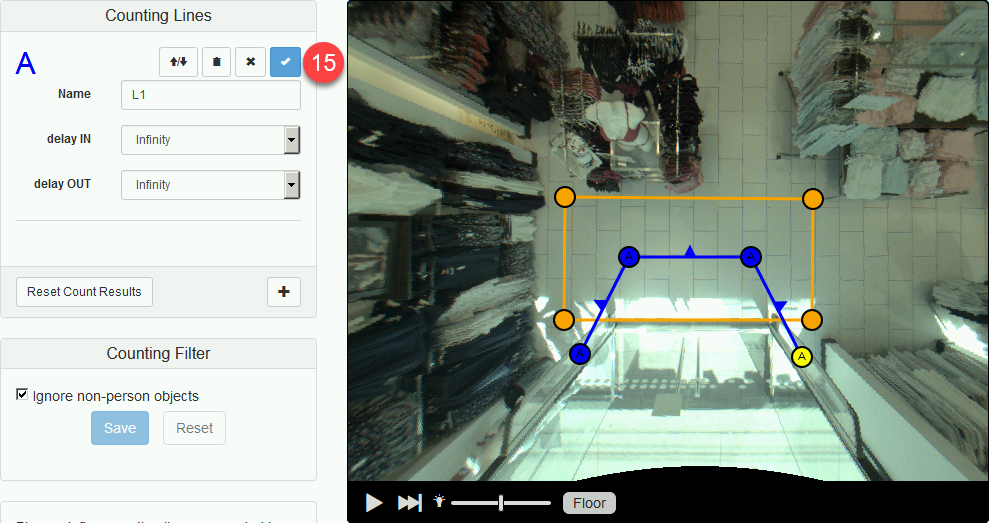
-
Seleccione Diagnósticos
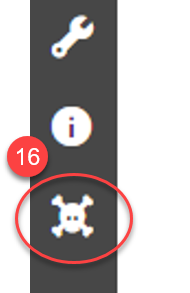
-
Seleccione "Marcar objetos"para visualizar cuándo el contador detecta a alguien.
- Los adultos aparecen como rojos.
- Los niños aparecen como amarillo
- Los objetos aparecen en gris
- Los carros aparecen en color azul
- Haga clic en el ícono Reproducir para iniciar la transmisión de video en vivo.
-
Solicite al cliente que realice una prueba de caminata de la calibración para determinar si el dispositivo está contando correctamente. Restablezca los resultados del conteosegún sea necesario.
- Camine recto HACIA DENTRO/HACIA FUERA - Resultados en conteos
- Caminar extremos izquierdo y derecho - Resultados en conteos
- Caminar a través de la entrada dentro de la ubicación: los resultados NO cuentan
-
Caminarpor la entrada exterior - Resultados en NO cuenta
- Si lo anterior falla, consulte la sección de solución de problemas
- Si la prueba de paseo tiene éxito, la calibración está completa. Proceda a obtener los siguientes entregables.
- Captura de pantalla de calibración
- Archivo de copia de seguridad de la configuración de la cámara
- Seleccionar herramientas de servicio
-
Seleccione Iniciar exportación de parámetros
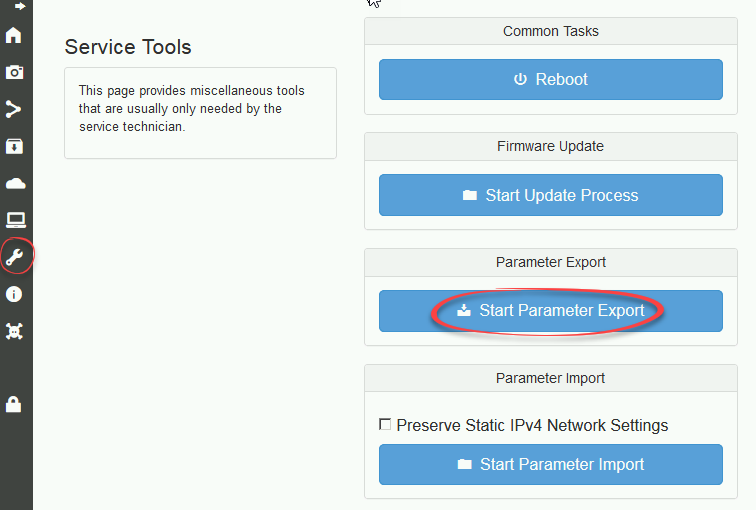
-
Guarde el archivo e indique el nombre del cliente, la ubicación y deje la dirección MAC en el nombre del archivo.
-
Establecer zona horaria
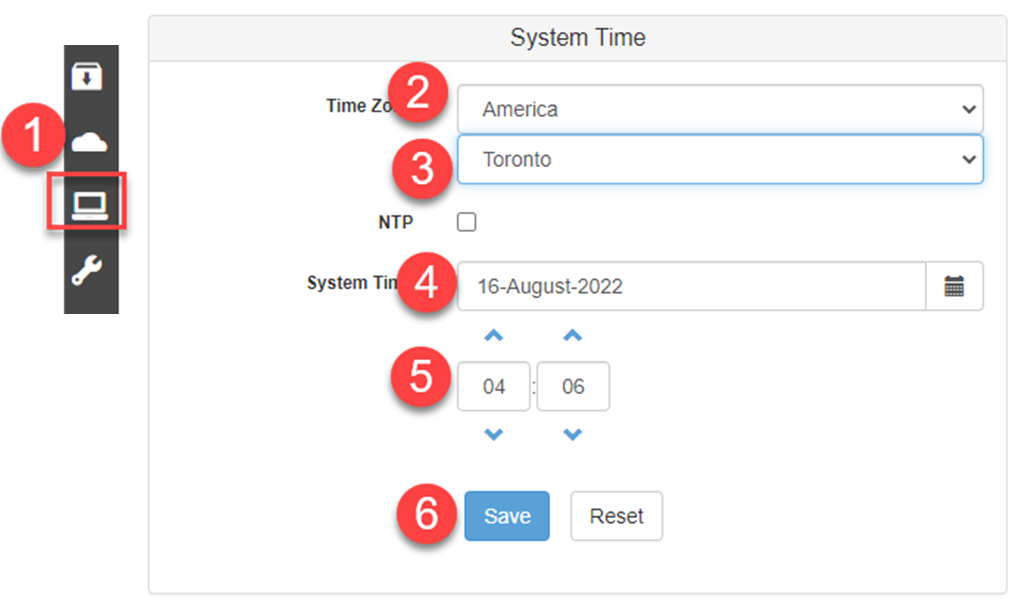
1. Haga clic en el icono " Otras configuraciones ", en el lado izquierdo
2. Seleccione la Región de su dispositivo
3. Seleccione una ciudad en la misma zona horaria que su dispositivo
4. Seleccione la fecha de hoy
5. Introduzca la hora real (reloj de 24 horas, es decir , 13:00 = 13:00)
6. Haga clic en " Guardar "
-
Reiniciar cámara
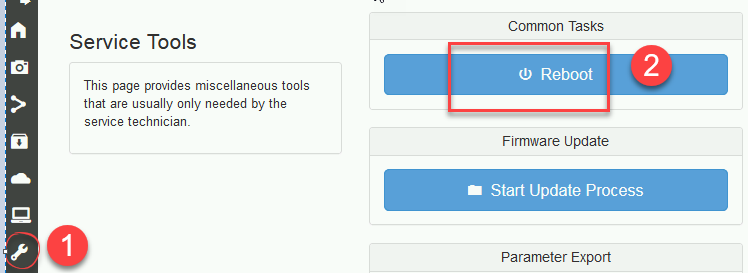
1. Haga clic en " Herramientas de servicio "
2. Haga clic en " Reiniciar "
23. Verifique que la configuración se haya guardado correctamente
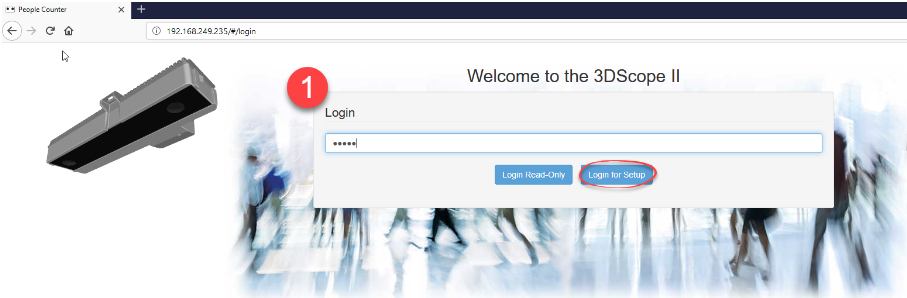 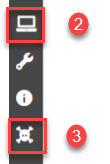
|
1. Vuelva a iniciar sesión en la cámara 2. Haga clic en " Otras configuraciones " para asegurarse de que la zona horaria y la hora sean correctas. 3. Haga clic en " Diagnósticos " para asegurarse de que la zona de conteo y la línea de conteo se guarden correctamente. |